操作系统:win10 1909 64位企业版
软件版本:Adobe Photoshop 2019
网上很多猥琐可笑的熊猫脸表情包,看起来好像很难制作,其实一点都不难,那么用ps怎么做熊猫脸表情包呢?下面看看ps怎样做熊猫脸表情包。
1、扣取人物表情,复制背景图层,用套索工具脸的五官周围圈住,点击右键选择反向,按Delete键删去其他部分。

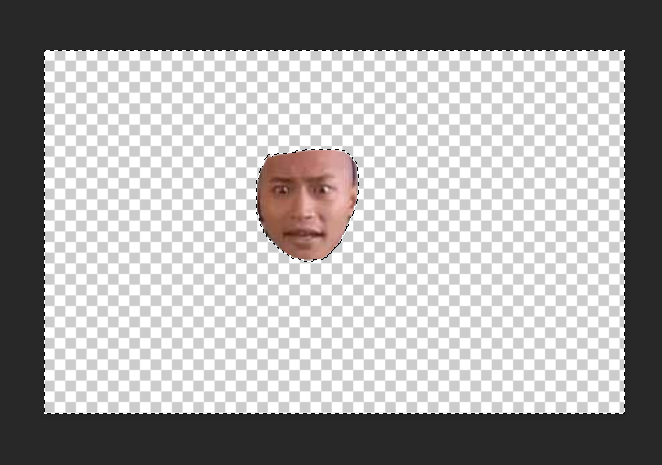
2、打开表情包样板,用吸管工具,吸取脸部的空白颜色,用套索工具圈住表情按ALT+Delete填充刚刚吸取的颜色。
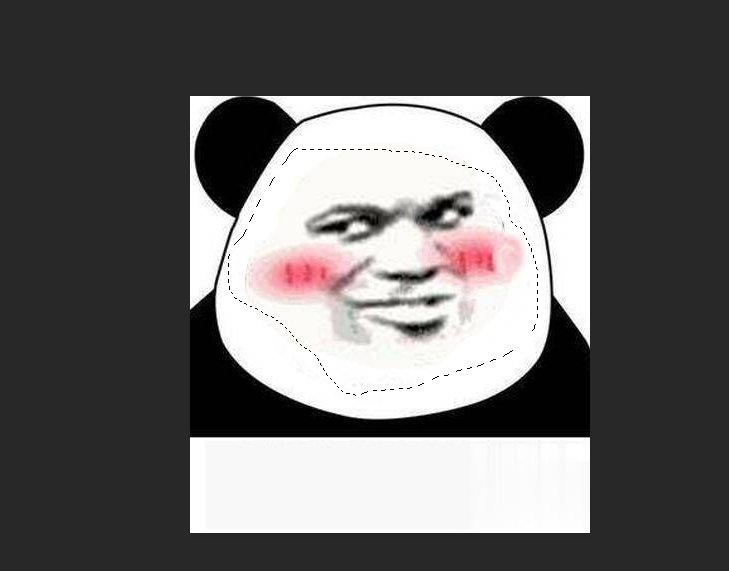
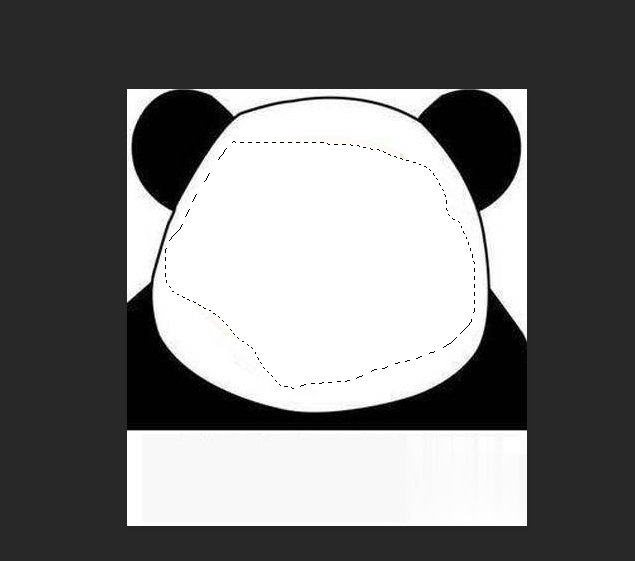
3、把扣出的表情用移动工具把表情拖到模板里面,调整大小感觉合适。
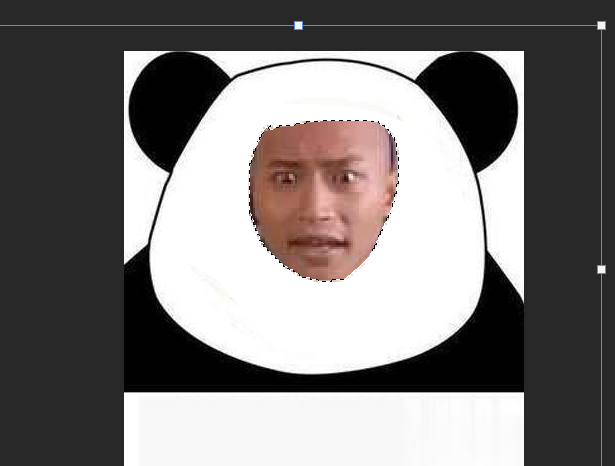
4、确定好比例合适后,点击图像,找到调整选项点击里面的去色,点击图像调整选项卡里的可选颜色,主要调节里面的黑色白色以及中性色三种只调节里面的黑色选项,经过一次调节不能达到好的效果,调节好后点击确定,点击图像调整选项卡里的可选颜色再次调节,多来几次直到图片满意为止,当然也不能过度调节。

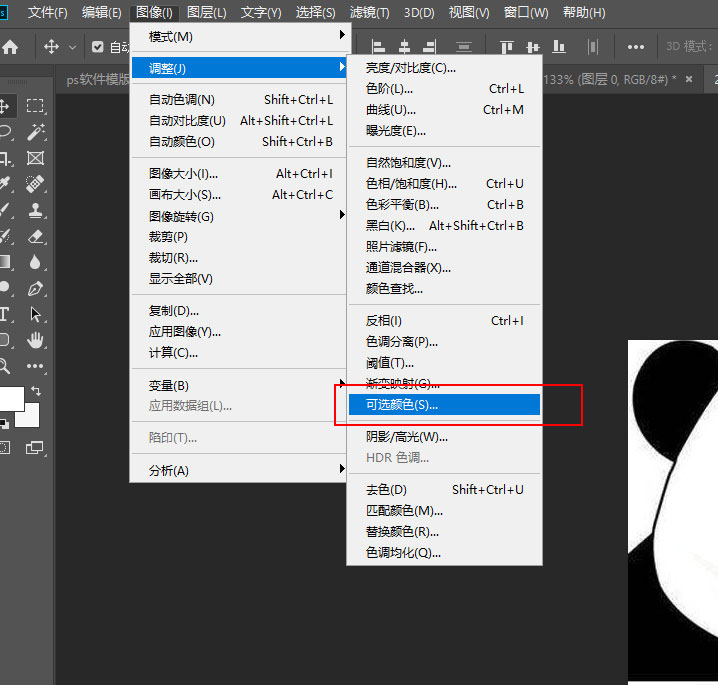
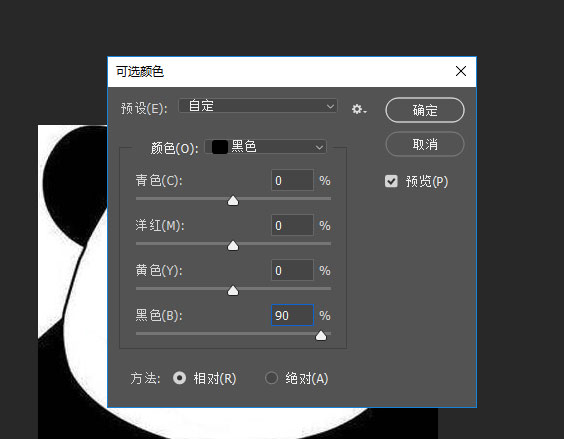
5、调节好后,用橡皮擦去周围的颜色较深的痕迹交钱的和不好擦的用涂抹工具抹去明显痕迹即可。
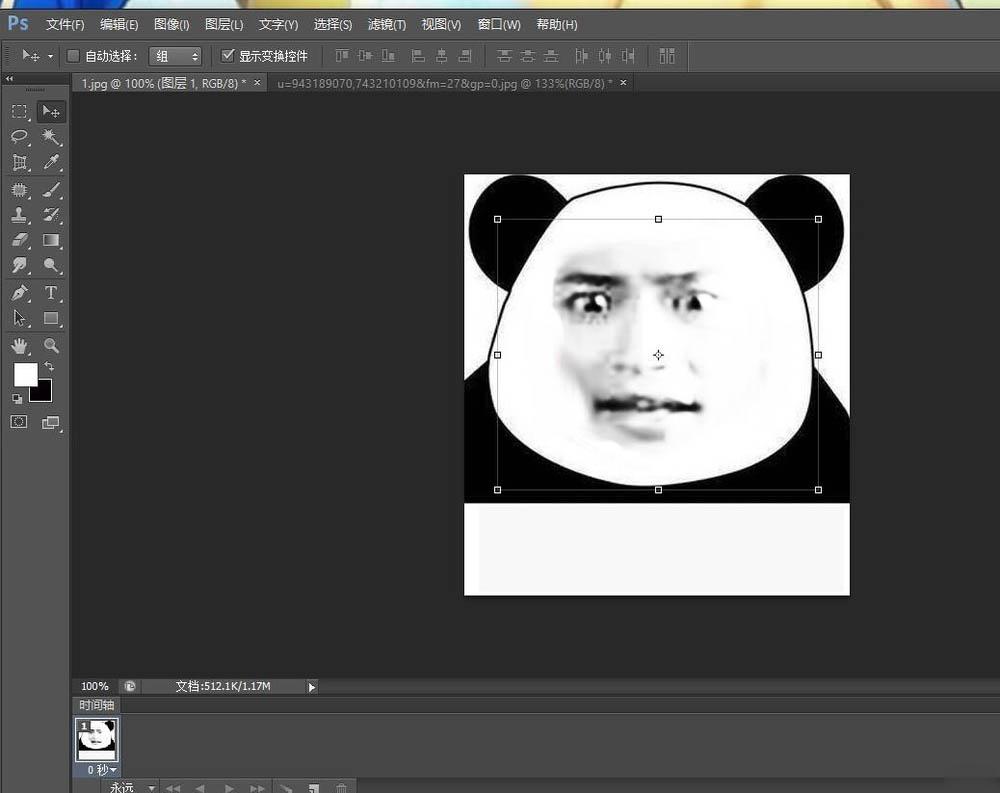
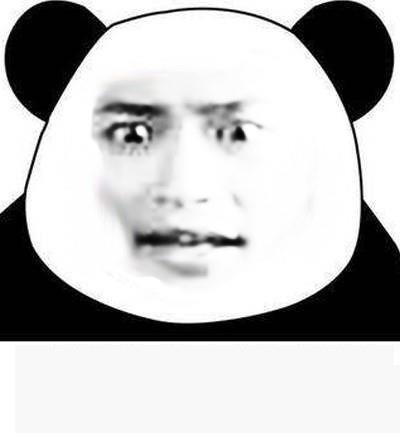
教程结束,以上就是关于ps熊猫脸表情包制作的内容。
点击阅读全文

SysTools DXL to PST Converte(DXL转PST工具)
27.5MM
下载
3.7MM
下载
3.2MM
下载